10 Samsung Gear S3 verborgen functies om te weten
De Samsung Gear S3 smartwatch blijft een van de meest populaire apparaten van het bedrijf vanwege de robuuste buitenkant die eruitziet als een gewone horloge, de selectie van indrukwekkende gezichten en de verborgen functies die het een plezier maken om te bezitten en gebruik maken van. Hier zijn 10 van de handigste verborgen functies van de Samsung Gear S3 die u moet kennen als u een van deze smartwatches bezit.
01
van 10
Maak de Gear S3 wakker door uw pols op te heffen
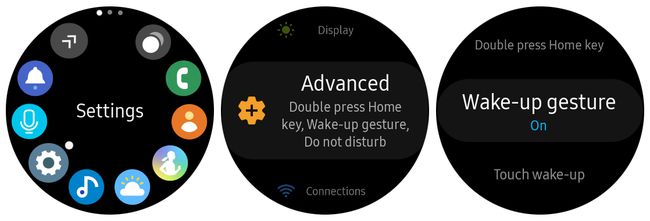
De Gear S3 heeft een batterijbesparende functie die het scherm na een bepaalde tijd uitschakelt, maar veel van de mensen vindt het prettig om de functie 'altijd aan'-gezicht in te schakelen, dus wanneer ze op hun horloge kijken, zien ze de tijd. U kunt het beste van twee werelden hebben door de functie Wake-up Gesture in te schakelen.
Met deze functie wordt de wijzerplaat ingeschakeld wanneer u uw pols naar u toe heft. Om het in te schakelen, tik je gewoon op Instellingen > Geavanceerd > Wake-up gebaar.
02
van 10
Houd het horloge altijd aan
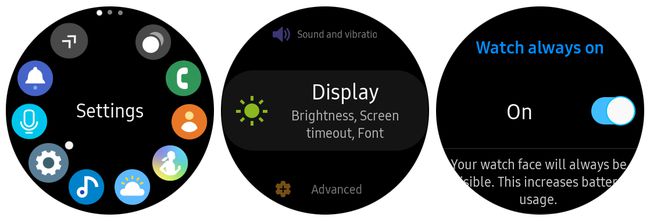
U kunt voorkomen dat de wijzerplaat uitschakelt wanneer u uw arm neerlegt. Deze instelling wordt alleen aanbevolen als u uw horloge gewoonlijk oplaadt wanneer u thuis of op het werk bent. Anders gaat de batterij van het horloge maar een fractie van de tijd mee als je de altijd-aan-functie niet hebt gebruikt.
Om deze functie in te schakelen, tik je gewoon op Instellingen > Weergave > Altijd aan kijkenen tik vervolgens op de tuimelschakelaar om in te schakelen Altijd aan kijken.
03
van 10
Bespaar tijd met automatisch geopende apps
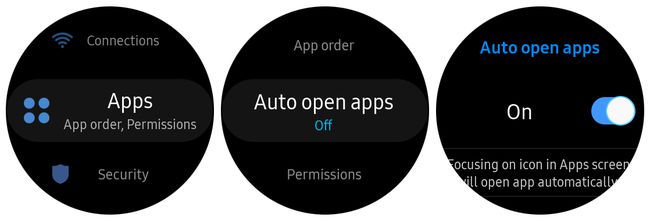
Om een app op je Samsung Gear S3 te openen, moet je normaal gesproken op de Home-knop drukken, naar de gewenste app in de app-lade scrollen en vervolgens op het app-pictogram tikken om deze te openen. U kunt de laatste stap vermijden door in te schakelen Apps automatisch openen.
Tik op. om deze functie in te schakelen Instellingen > Apps > Apps automatisch openenen tik vervolgens op de tuimelschakelaar om in te schakelen Apps automatisch openen.
U kunt nu dezelfde procedure als hierboven volgen om een app te openen, maar in plaats van op het pictogram te tikken, wacht u tot de witte stip knippert en wordt de app automatisch geopend.
04
van 10
Luister naar muziek zonder je telefoon
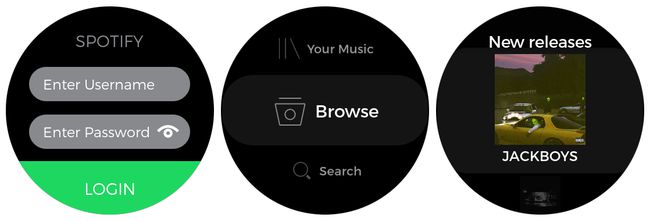
De muziek-app van uw Samsung Gear S3 speelt standaard nummers af die op uw smartphone zijn opgeslagen. U kunt echter naar muziek luisteren zonder uw telefoon, aangezien de Samsung Gear S3 is Wifi bekwaam, en de Spotify app voor Gear S3 biedt een functie waarmee u rechtstreeks vanaf uw telefoon kunt bladeren en muziek kunt afspelen.
Gebruik de Galaxy Wearable app op je telefoon om de Spotify app op je smartwatch te installeren. U moet inloggen vanaf uw horloge. U vindt de te gebruiken ID in de Apparaatwachtwoord instellen menu-optie in de instellingen in uw Spotify-account.
Als u geen apparaatwachtwoord voor uw account heeft ingesteld, doorloopt u de procedure voordat u verder gaat.
Zodra u zich aanmeldt vanaf uw Gear S3, kunt u uw telefoon thuis laten. Zolang je toegang hebt tot wifi, kan je smartwatch door alle muziek van je Spotify-account bladeren en deze afspelen.
Je kunt zonder wifi-verbinding en zonder je telefoon naar muziek luisteren door de Spotify-app op je smartwatch te gebruiken om nummers of afspeellijsten rechtstreeks naar het apparaat te downloaden.
05
van 10
Luister naar muziek en bel met een Bluetooth-headset
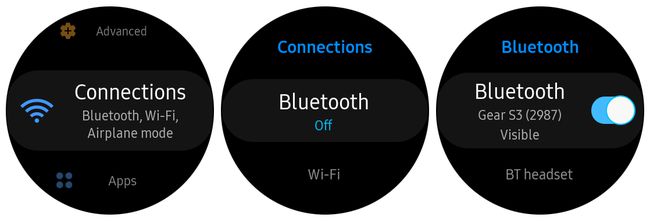
Luisteren naar muziek van je smartwatch is geweldig, maar je wilt niet dat iedereen in de buurt het hoort. Als je in de sportschool bent of ergens anders in het openbaar, kun je een Bluetooth headset met uw smartwatch door Bluetooth in te schakelen. Tik hiervoor op Instellingen > verbindingen > Bluetoothen tik vervolgens op de tuimelschakelaar om deze in te schakelen.
Bluetooth is meestal al ingeschakeld als je het gebruikt om je smartwatch met je telefoon te verbinden.
06
van 10
Maak een screenshot

rajivkumarprajapati123/Pixabay
Heb je een belangrijk sms-bericht ontvangen dat je met iemand anders wilt delen? U kunt snel een screenshot maken op uw Gear S3 door de. ingedrukt te houden Huis terwijl u met één vinger over het scherm veegt.
Het vergt enige oefening om dit te doen terwijl u de telefoon draagt, maar als u rechtshandig bent, drukt u op de Huis knop met uw duim en veeg met het topje van uw wijsvinger van links naar rechts over het scherm. U ziet een kleine afbeelding verschijnen wanneer het horloge de schermafbeelding vastlegt.
07
van 10
Home-knop snelkoppeling
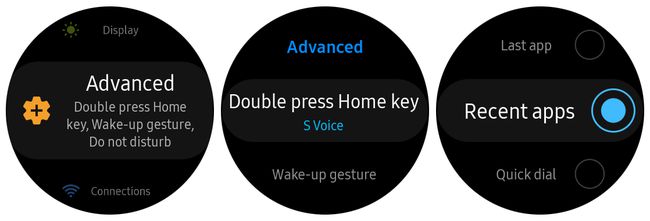
Ben je het beu om met je ring door de app-lade te scrollen om dezelfde app te vinden die je altijd gebruikt? U krijgt direct toegang tot uw favoriete apps door tweemaal op de Huis knop.
Tik Instellingen > Geavanceerd > Dubbel druk op de home-toetsen blader vervolgens naar Recente applicaties en kies een app. Nu kun je twee keer op de drukken Huis toets en gebruik de ring om door uw recent gebruikte apps te bladeren en deze te selecteren.
U kunt in plaats daarvan de dubbele starttoets configureren om elke andere app onmiddellijk te openen, inclusief Weer, Spotify, Instellingen, Galerij en meer.
08
van 10
Verlies nooit uw telefoon met Zoek mijn telefoon
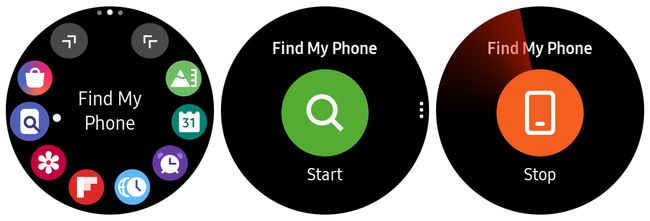
Dankzij de ingebouwde Zoek mijn telefoon-app hoef je je nooit meer zorgen te maken dat je je toestel kwijtraakt. Open het vanuit de app-bibliotheek en tik op de vergrootglas icoon. Je telefoon zou luid moeten gaan rinkelen, zodat je hem kunt lokaliseren.
Als u niet in de buurt van uw telefoon bent, tikt u op de drie stippen rechts van het pictogram en tik vervolgens op telefoon lokaliseren om uw apparaat te geolokaliseren en de locatie te bekijken.
Jij moet de Zoek mijn apparaat-service inschakelen op uw Android om deze functie correct te laten werken.
09
van 10
Wees nooit bang om SOS-verzoeken te verzenden
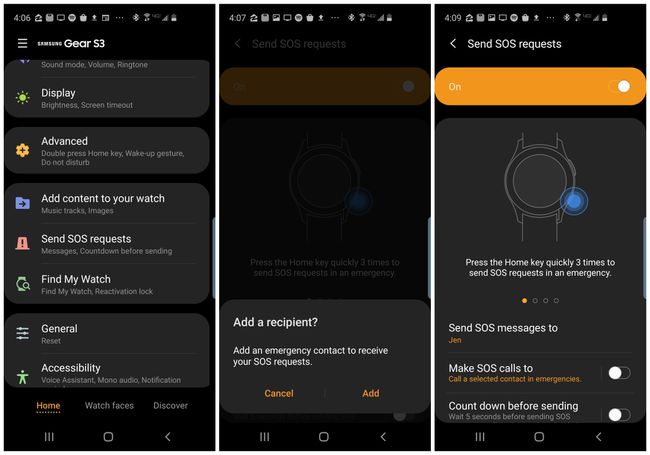
Als je na het werk vaak op een donkere parkeerplaats loopt of vreemde buurten moet bezoeken, wil je misschien meer weten over de functie SOS-verzoeken verzenden op je Gear S3. Als deze functie is ingeschakeld, kunt u op de tikken Huis druk drie keer op de knop om uw smartwatch onmiddellijk uw contactpersoon voor noodgevallen te laten bellen om hen te laten weten dat u in de problemen zit.
Om deze functie in te stellen, open je de Galaxy Wearable-app op je telefoon en tik je op SOS-verzoeken verzenden > SOS-berichten verzendentot en voer het noodcontact in dat u wilt gebruiken.
U kunt ook 911 gebruiken als uw contactpersoon voor noodgevallen, en ook instellen of u wilt dat de app vijf seconden wacht voordat u belt, zodat u de tijd heeft om de oproep te annuleren als dat nodig is.
10
van 10
Zet uw telefoon en smartwatch eenvoudig op stil

Uw Samsung Gear S3 wordt geleverd met drie stiltemodi:
- Niet storen: Alle meldingen zijn uitgeschakeld, behalve alarmen.
- Theatermodus: Alle meldingen en geluiden zijn uitgeschakeld, inclusief alarmen. Kijk altijd aan en wekgebaren zijn beide uitgeschakeld.
- Welterusten modus: Hetzelfde als de theatermodus, behalve dat je nog steeds alarmen ontvangt (zodat je niet te laat op je werk bent).
Om een van deze modi in te schakelen, tik je op Instellingen > Geavanceerden scrol vervolgens omlaag om te tikken op Niet storen, Theatermodus, of Welterusten modus om het in te schakelen.
Als u Niet storen inschakelt, wordt het ook op uw telefoon ingeschakeld als u de Synchroniseren Niet storen functie in andere Galaxy Wearable-app in de Telefooninstellingen synchroniseren sectie.
